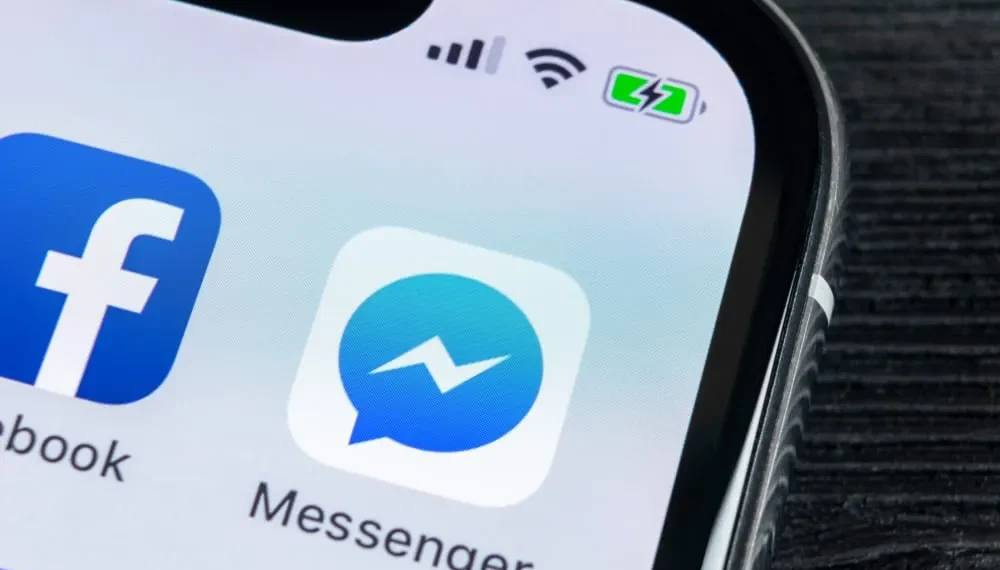Facebook Messenger tillåter användare att ringa videosamtal till sina vänner; När du gör det kan någon som tittar på din Messenger -konversation se samtalshistoriken.
Även om det inte finns något problem med samtalshistoria, uppstår problemet när du har en nyfiknande familjemedlem eller partner.
I så fall är det praktiskt att veta hur man tar bort samtal på Facebook Messenger.
Snabbt svarFör att ta bort samtal på Facebook Messenger kan du ta bort ett visst samtal från din historia genom att öppna avsnittet för videosamtal, högerklicka på samtalet, knacka på "Radera" -knappen och slutligen klicka på "Radera" -knappen igen för att bekräfta handling. Men det tar inte bort samtalshistoriken från konversationen. För att helt ta bort samtalshistoriken måste du ta bort konversationen som innehåller samtalet.
Den här guiden täcker hur man tar bort samtal på Facebook Messenger från samtalshistoriken. Det visar också stegen för att ta bort samtalshistoriken helt från din Messenger -konversation, och stegen som presenteras rymmer mobila och stationära Facebook Messenger -användare.
Hur man tar bort samtal från Messenger Call History
Alla videosamtal du gör på Facebook Messenger kommer att finnas tillgängliga i samtalshistoriken.
Därför är det möjligt att hitta ett visst videosamtal och ta bort det.
Den enda nackdelen med denna metod för att ta bort samtal på Facebook Messenger är att samtalshistoriken fortfarande är synlig på din Messenger -konversation. Vi kommer att se hur man fixar det i ett senare avsnitt.
Följ samtidigt stegen nedan för att ta bort samtal från din Messenger -samtalshistorik:
- Öppna din Facebook Messenger -app.
- Klicka på videosamtal och hitta det samtal du vill ta bort.
- Tryck och håll på samtalet och klicka sedan på "Unsend" -knappen för Android .
För iOS , svep kvar på det specifika samtalet och klicka sedan på " Unsend " -knappen. - Bekräfta åtgärden genom att klicka på " Unsend " -knappen igen.
Ditt samtal tas nu bort från samtalshistoriken, men om du öppnar den specifika konversationen av den person du ringde kommer det fortfarande att visas.
Hur man tar bort samtal från Messenger -konversation
Att ta bort den specifika konversationen som innehåller samtalet du gjorde är ditt bästa alternativ för att ta bort samtal på Facebook Messenger helt. Med den här metoden lämnar du inte några spår av att ringa ett videosamtal med någon.
Låt oss kolla in stegen nedan.
För skrivbord
- Öppna din Facebook Messenger Desktop -app eller besök messenger.com i din webbläsare.
- Leta reda på chatten som innehåller samtalshistoriken.
- Högerklicka på den specifika konversationen för skrivbordsappen eller klicka på de tre punkterna för webbläsaren .
- Tryck på alternativet "Radera chatt" .
- Slutligen klickar du på alternativet "Bekräfta Delete" .
Använda Android
Om du använder Android, använd stegen nedan:
- Öppna Facebook Messenger -appen.
- Öppna avsnittet "chattar" och hitta din målkonversation .
- Dra kvar på konversationen eller knacka och håll fast vid konversationen.
- Klicka på “Radera” .
- Bekräfta åtgärden genom att klicka på knappen "Radera chatt" .
Använda iPhone
Om du använder iPhone, följ stegen nedan:
- Öppna din Facebook Messenger -app.
- Leta reda på den specifika chatten i avsnittet "Chattar" .
- Svep kvar på konversationen och knacka på "mer" .
- Klicka på “Radera” .
- Bekräfta åtgärden genom att klicka på "Radera" -knappen igen.
Ovanstående steg tar bort samtalshistoriken även i avsnittet Chats. På så sätt har din nyfikna vän inte chansen att veta vem du kallade som inga bevis kan visa att du ringde någon på Facebook Messenger.
Slutsats
Den här guiden har täckt stegen att följa för att ta bort samtal på Facebook Messenger, inklusive att ta bort konversationen och hela samtalshistoriken.
Att ta bort samtalshistorik på Facebook Messenger hjälper dig att dölja dina aktiviteter, och med den här artikeln har du en guide om hur du gör det.
Vanliga frågor
Hur tar jag bort min Facebook Messenger -samtalshistorik?
Du kan öppna din Facebook -messenger och klicka på samtalsikonen för att visa de samtal du har gjort. Därifrån kommer att klicka på det specifika samtalet ge dig ett alternativ att ta bort det. Alternativt kan du klicka på den specifika konversationen och ta bort den, som också tar bort samtalshistoriken.